Samsung Pay es uno de los principales sistemas de pago en Android, aunque se reduzca tan solo a los móviles del a compañía. Es de las pocas soluciones que planta cara a Google Pay, y cada vez mejora más en lo que compatibilidad con bancos y funcionamiento se refiere.
Hoy vamos a enseñarte cómo puedes configurar Samsung Pay para sacarle el máximo partido, ya que es un servicio sencillo, pero guarda algunos puntos interesantes a comentar, como aprender a gestionar sus accesos rápidos, su sistema de recompensas y demás.
Configurando Samsung Pay
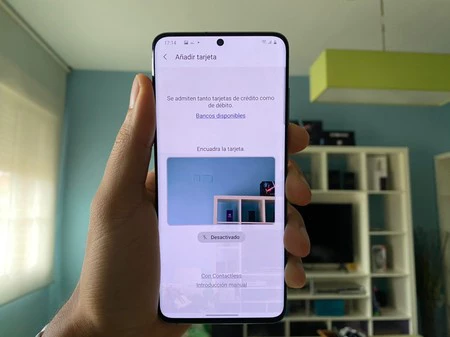
Lo primero que tenemos que hacer para configurar Samsung Pay es añadir una tarjeta. Hay varias formas de hacer esto. La primera es dar permisos de cámara para escanear la tarjeta. Se trata de una solución bastante rápida, pero en algunos casos (sobre todo en tarjetas para jóvenes) si la propia tarjeta es muy colorida la aplicación se puede despitar y no captar los números. Para ello cobra sentido la segunda solución: conectar la tarjeta vía contactless. Como si de un TPV se tratase, no tienes más que acercar la tarjeta a tu teléfono para que la capte vía NFC. Será necesario, eso sí, introducir el código de seguridad
Si ninguna de estas soluciones nos ha sido eficaz, siempre podemos configurar a mano la tarjeta. Será necesario tenerla a mano, ya que se nos pedirá tanto el número de la tarjeta como el código de seguridad. Una vez añadamos la tarjeta, se quedará guardada dentro de la aplicación.
Activándolo de forma rápida

 Tamaño de la barra inferior. Cuando es más gruesa indica que podemos activar Samsung Pay deslizando hacia arriba.
Tamaño de la barra inferior. Cuando es más gruesa indica que podemos activar Samsung Pay deslizando hacia arriba.
Ahora que hemos activado Samsung Pay, vamos a ver cuál es al forma más rápida para activarlo. Un detalle que puede pasar desapercibido es que cuando activamos Samsung Pay la barra inferior del dispositivo cambia y se vuelve más gruesa cuando estamos en el escritorio principal. Esto indica que podemos activar Samsung Pay desplazando hacia arriba, el mismo gesto de cuando activamos la multitarea. Esta opción solo está disponible en el escritorio principal y en la pantalla de bloqueo, por lo que no interfiere en la multitarea cuando estamos en el resto de aplicaciones.
El sistema de recompensas
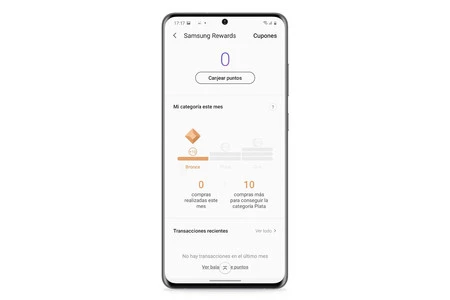
Una ventaja de Samsung Pay es que tiene un sistema de recompensas. Si compramos en determinados comercios ganaremos puntos mediante el sistema Samsung Rewards. Podemos ver esta gestión de los puntos en la pantalla de inicio, pulsando sobre Samsung Rewards. Las recompensas van desde entradas de cine hasta tarjetas para comprar en Decathlon, Swaroski, Rituals y demás comercios asociados, por lo que siempre viene bien mirar si hemos sumado algún punto con compras recientes.
Importa tus tarjetas de fidelización
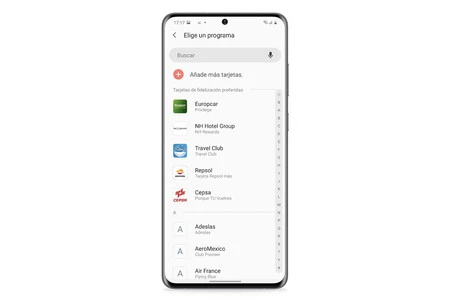
Si tenemos alguna tarjeta de fidelización también la podemos añadir a Samsung Pay, ya que no se limita a tarjetas de crédito y débito. Podemos importar nuestras tarjetas de Repsol, Cepsa, NH Hotels, Europcar, líneas de vuelo, talleres mecánicos y una extensa lista. No tenemos más que ir a los ajustes, pulsar sobre 'Fidelización' y posteriormente sobre 'Añadir tarjetas de fidelización'.
Configura las notificaciones
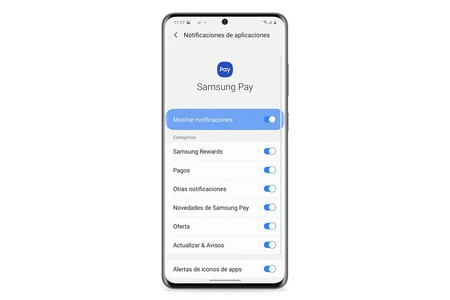
One UI, por lo general, es una capa algo invasiva con las notificaciones, y cuando activamos Samsung Pay podemos empezar a recibir algunas que no nos interesan. Por suerte, podemos configurar las propias notificaciones de Samsung Pay desde la aplicación. No tenemos más que ir a los ajustes y pulsar sobre 'Notificaciones'. Aquí podremos configurar exactamente lo que queremos que nos llegue y lo que no.
Selecciona las tarjetas de la pestaña pagar
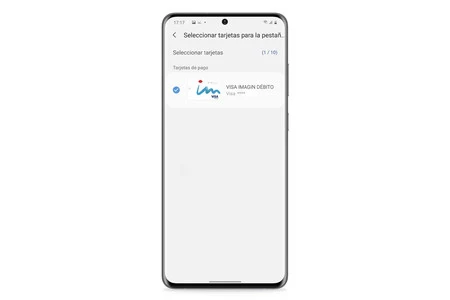
Puede que tengamos varias tarjetas añadidas a Samsung Pay, pero que solo paguemos con algunas. Para simplificar el proceso, podemos configurar las tarjetas que aparecen cuando abrimos el apartado de pagar. Desde la sección de ajustes, pulsamos sobre 'Seleccionar tarjetas para la pestaña pagar' y configuramos las que queremos que aparezcan.






Ver 2 comentarios